您现在的位置是:首页 > CAD画图 > CAD画图
中望CAD如何编辑填充图案的边界
![]() 本文转载来源:zwcad.com zwsoft.cn 中望CAD官方教程.如果作者或相关权利人不同意转载,请跟我们联系,我们立即删除文章。2021-05-08
本文转载来源:zwcad.com zwsoft.cn 中望CAD官方教程.如果作者或相关权利人不同意转载,请跟我们联系,我们立即删除文章。2021-05-08
简介CAD如何编辑填充图案的边界 使用CAD制图时,我们会遇到需要对填充图案边界进行调整的情况,那么要如何操作才能方便快捷地实现呢?本文将以一个窗户设计图为例给大家演示填充图案
CAD如何编辑填充图案的边界
使用CAD制图时,我们会遇到需要对填充图案边界进行调整的情况,那么要如何操作才能方便快捷地实现呢?本文将以一个窗户设计图为例给大家演示填充图案边界的快速编辑。
1.使用CAD软件打开窗户设计图,并缩放到合适的大小;
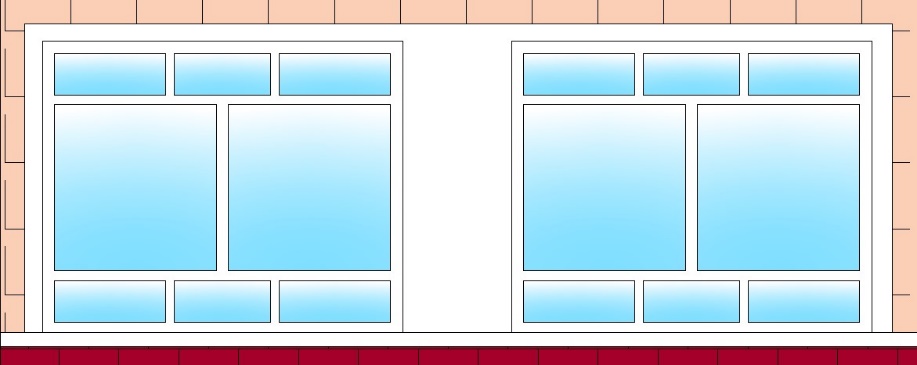
2.单击窗户边缘的图案填充边界,会显示出一圈边界夹点;
3.我们可以看到两窗中间有一定的距离,需要在这里添加上墙壁的填充图案;
4.将鼠标光标放到上边界的中间点处,在弹出的夹点菜单栏中选择【添加顶点】;
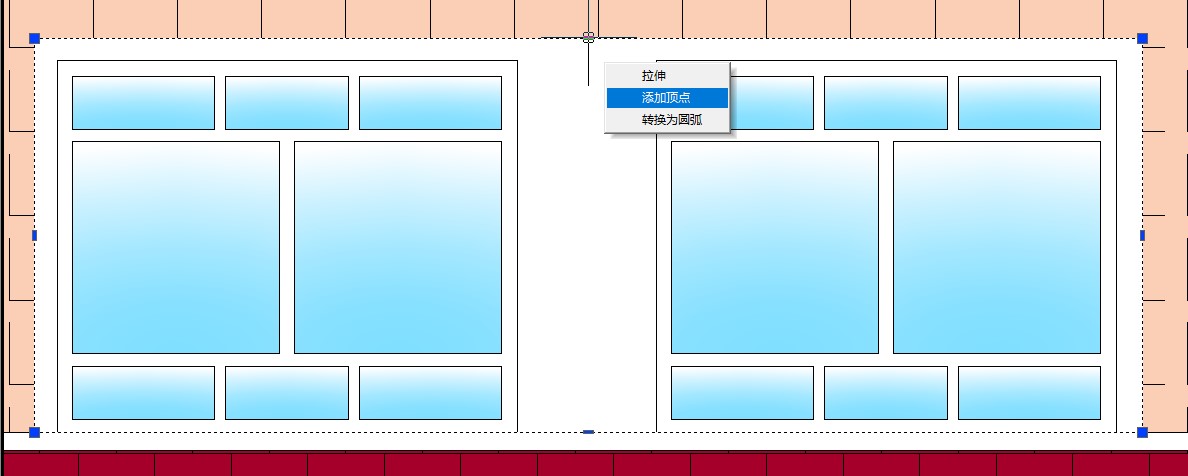
5.将添加的顶点放置在如图所示的位置;
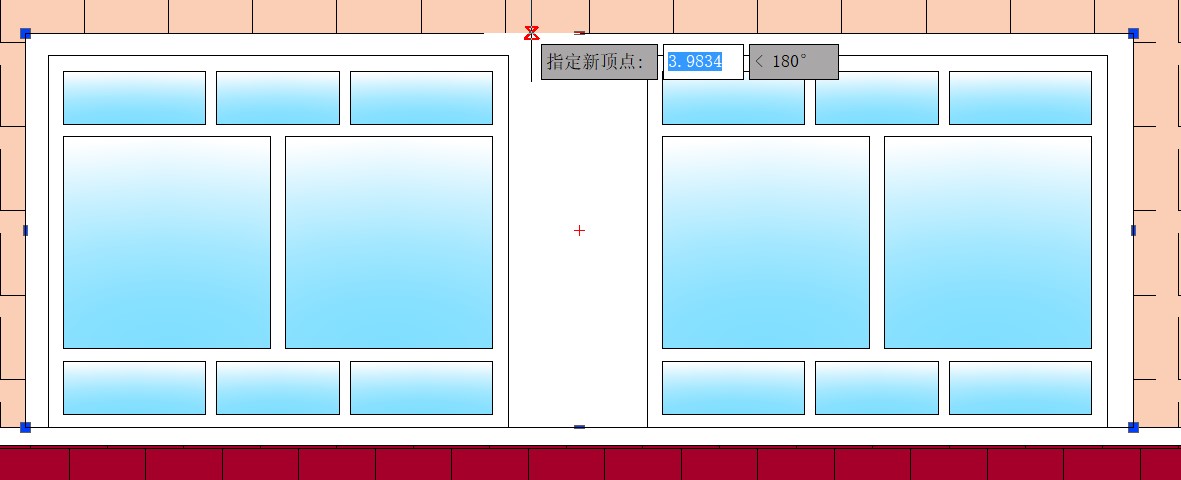
6.再次选择【添加顶点】,将顶点位置放置在如下图的位置,重复该操作依次添加顶点,直到两扇窗户之间添加上了墙面效果为止。
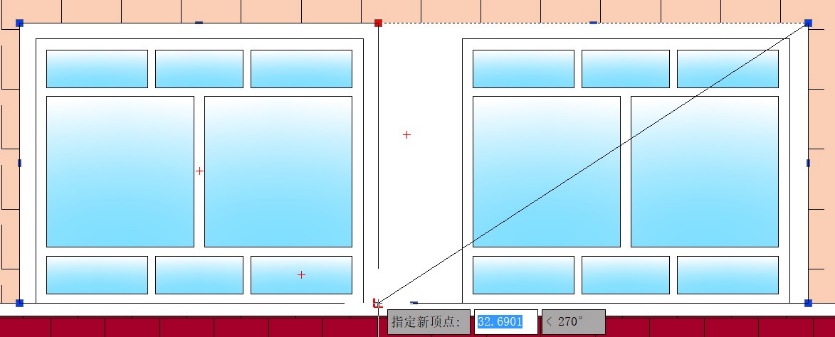
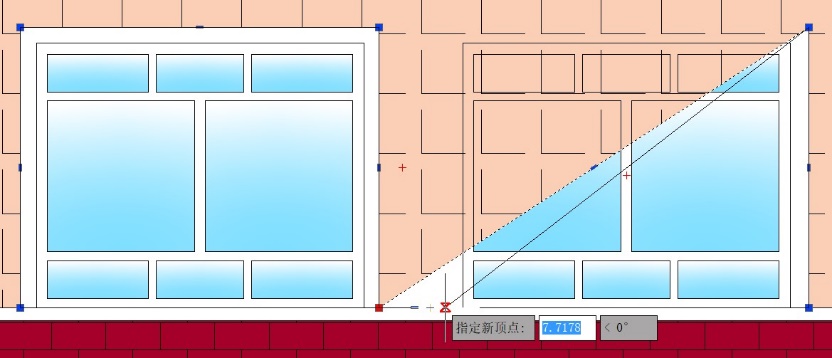
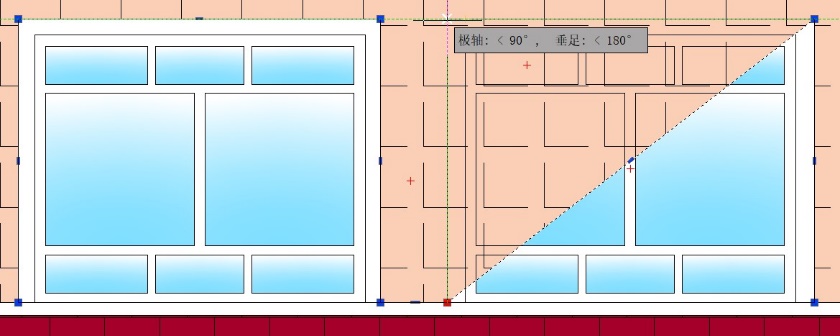
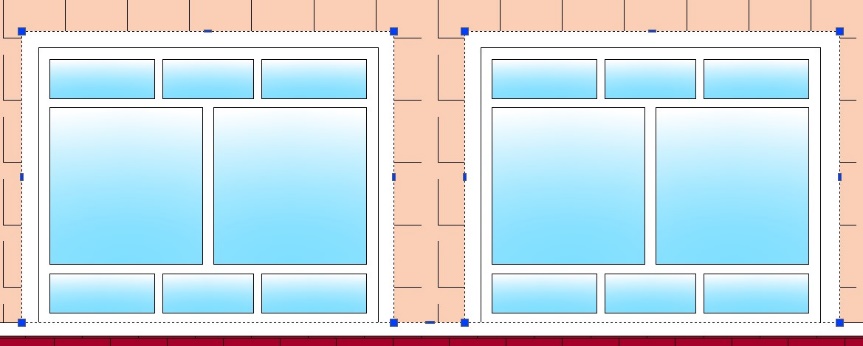
7.按回车键确认编辑,这样就完成了填充图案的边界编辑了。
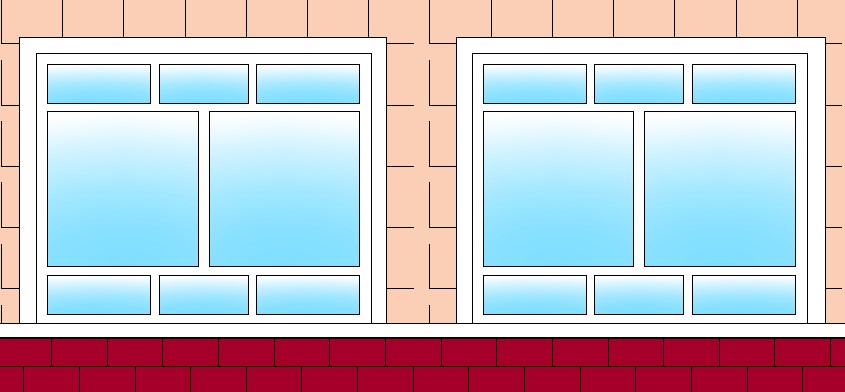
点击排行
 CAD多种快速移动图形的方法
CAD多种快速移动图形的方法










